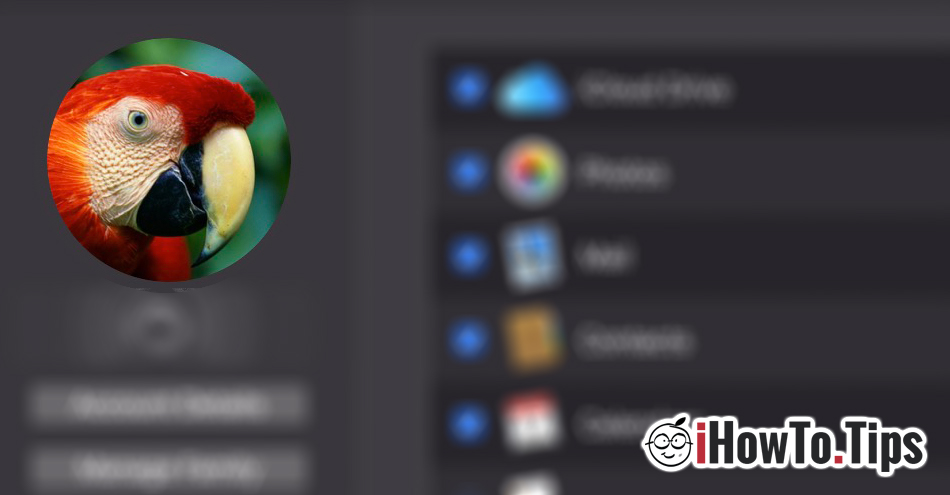Як і більшість онлайнових облікових записів, а також iCloud ми маємо можливість налаштувати його фотографію на сторінці. Порівняно з Facebook, який пам’ятає, що зображення профілю є особистим, Apple пропонує нам на Mac набір зображень, з яких ми можемо вибрати зображення для облікового запису.
Зображення профілю iCloud це видно в різних місцях, де нас автентифікують. Від ваш рахунок iCloud від iPhone (В Settings) Для App Store на Mac.
Як змінити зображення профілю облікового запису iCloud на Mac
1. Відкриває панель System Preferences і ми натискаємо на “iCloud".
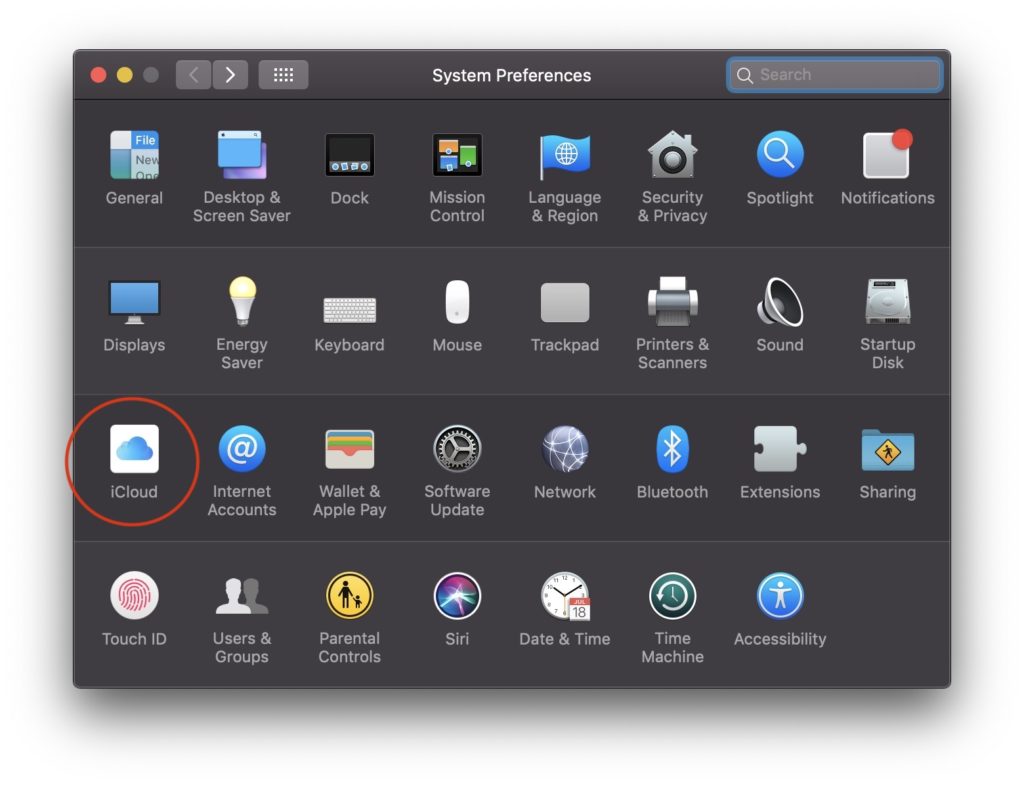
2. В "iCloud"На панелі ліворуч ми маємо зображення профілю нашого облікового запису. Якщо навести курсор на нього, негайно з’явиться кнопка «Редагувати».
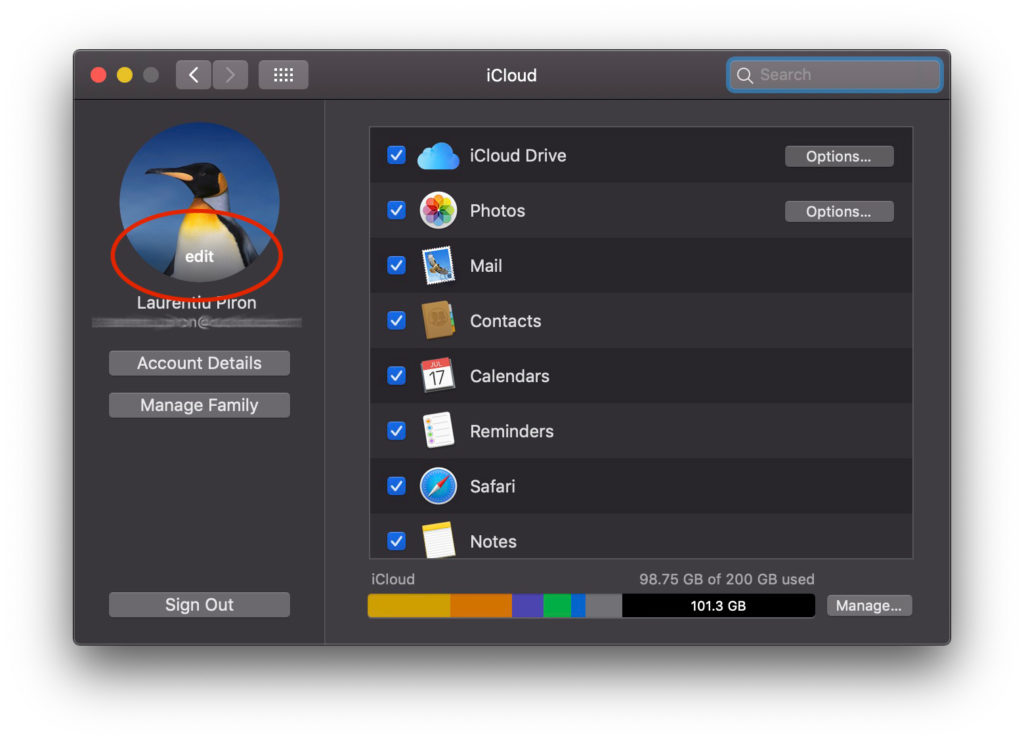
3. У діалоговому вікні, яке відкриється після натискання кнопки "Редагувати"У нас є більше варіантів.
- Поточний - це поточне зображення, де ми маємо можливість редагувати збільшення / зменшення.
- Типово - ми маємо у своєму розпорядженні набір зображень, попередньо заданих Apple.
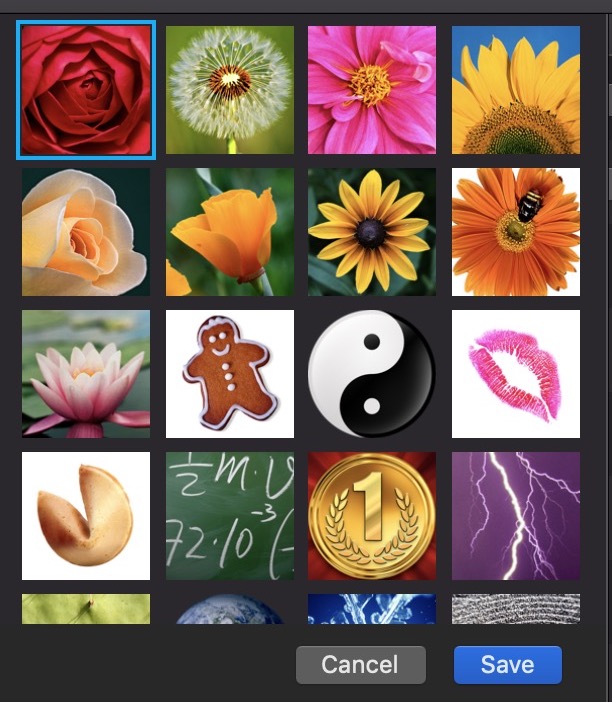
- камера – камера на MacBook запуститься, і ви зможете зробити знімок для зображення профілю
- Photos - покаже зображення, доступні в папці "Photos”Від вашого користувача.
Якщо вам потрібна фотографія профілю з комп’ютера, найпростіший спосіб – відкрити панель iCloud знаходиться в точці "2" і так далі Перетягніть зображення за поточним. Він буде автоматично замінений на обох Mac а також на iPhone або iPad.
У багатьох ситуаціях зображення користувача на "екрані входу" не змінюється, навіть якщо воно було оновлено в iCloud. Щоб примусово змінити зображення «Екран входу» на Mac, перейдіть до «Користувачі та групи».
Цей файл містить зображення облікового запису iCloud в оригінальному розмірі. Навіть якщо на перший погляд це не здається зображенням, його можна відкрити в додатку "Попередній перегляд".
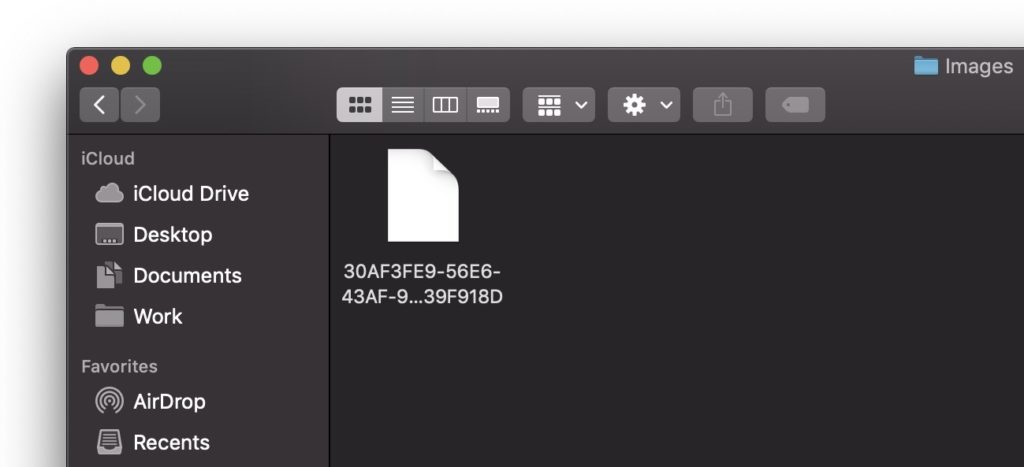
Інший варіант - заміна зображення профілю iCloud з вашого iPhone або iPad.
Як змінити зображення профілю iCloud з вашого iPhone або iPad
Перш за все, ви повинні переконатися, що у вас є зображення на вашому iPhone / iPad, яке ви хочете встановити як свій профіль.
Ми відкриваємо “Settings”І натисніть на ім’я користувача iCloud (Apple ID). Це перша опція в меню "Settings". В "Apple ID" клацніть зображення профілю, а потім виберіть джерело нового зображення.
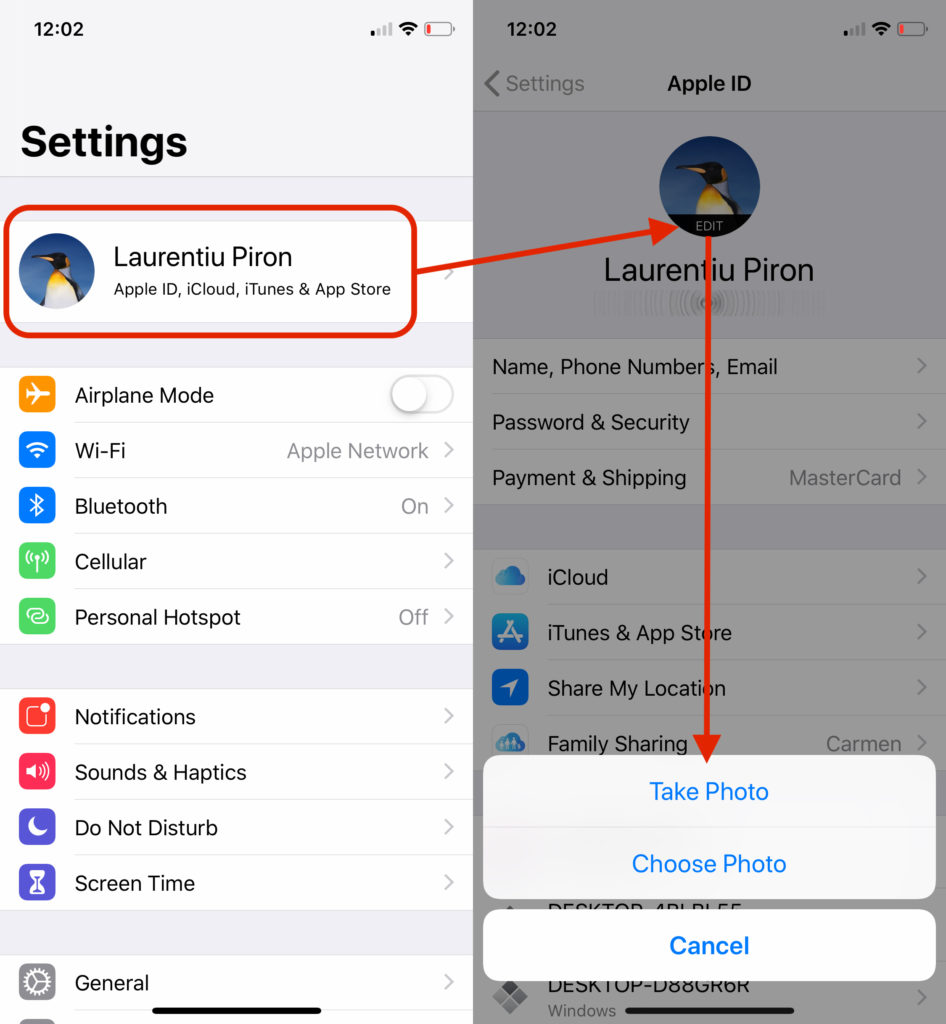
Ми можемо використовувати камеру для селфі або вибрати зображення, вже збережене в "Photos".